在Windows10操作系统中默认情况下有很多应用会悄悄地在后台运行,这会占用一些系统资源,影响系统的的流畅运行。而且大部分在后台运行的应用并不是必须的,那么win10系统中如何关闭后台运行的应用呢?
在Windows10操作系统中默认情况下有很多应用会悄悄地在后台运行,这会占用一些系统资源,影响系统的的流畅运行。而且大部分在后台运行的应用并不是必须的,那么win10系统中如何关闭后台运行的应用呢?
win10系统关闭后台运行应用的方法:
1、点击“开始”图标打开开始菜单。
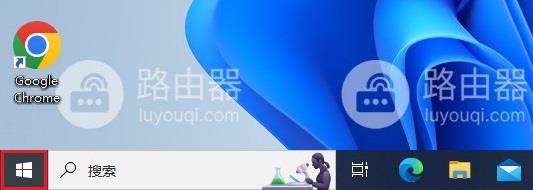
2、在弹出的开始菜单中,选择“设置”打开系统设置。
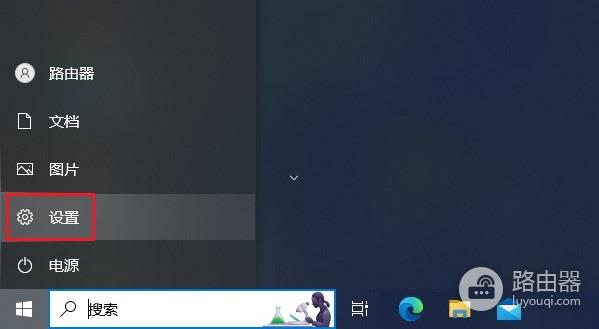
3、在打开的设置中,选择“隐私”。
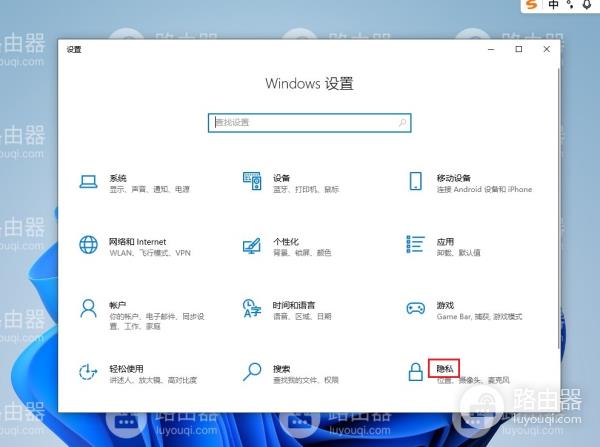
4、打开隐私后,在窗口左侧选择“后台应用”。
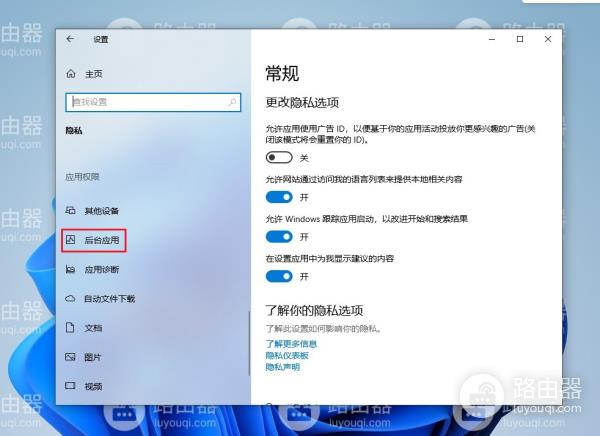
5、选择后台应用后,在窗口右侧将“允许应用在后台运行”下面的开关设置为“关”。
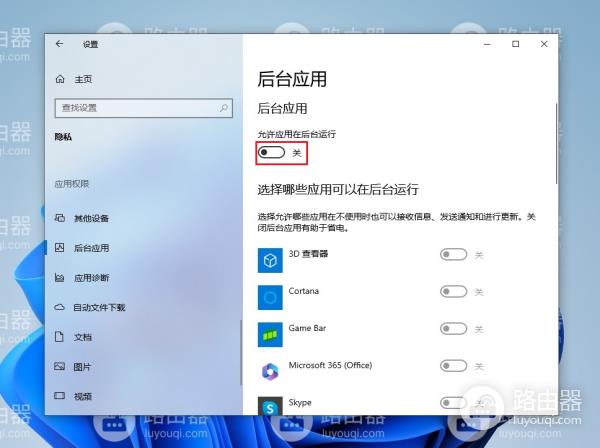
以上就是win10系统关闭后台运行应用的方法。关闭后台运行的应用后,可以节约一部分网络资源,提升系统的流畅性,对系统资源比较紧缺的电脑有一定帮助。
本站部分文章来自网络或用户投稿,如无特殊说明或标注,均为本站原创发布。涉及资源下载的,本站旨在共享仅供大家学习与参考,如您想商用请获取官网版权,如若本站内容侵犯了原著者的合法权益,可联系我们进行处理。
